Hibák vagy felhasználói történetek mintajelentéseinek megnyitása
Azure DevOps Services | Azure DevOps Server 2022 – Azure DevOps Server 2019
A megnyitott hibákat vagy felhasználói történeteket listázó jelentés létrehozásához válassza ki a Mátrix jelentést a Power BI-ban, és használjon a cikkben megadotthoz hasonló lekérdezést. A létrehozott jelentés a megnyitott hibákat vagy felhasználói történeteket állapot és hozzárendelt mezők szerint bontja le, ahogy az alábbi képen is látható.

Feljegyzés
Ez a cikk feltételezi, hogy OData-lekérdezések használatával olvassa el a mintajelentések áttekintését, és alapszintű ismeretekkel rendelkezik a Power BI-ról.
Előfeltételek
- Hozzáférés:Projekttag, aki legalább Alapszintű hozzáféréssel rendelkezik.
- Engedélyek: Alapértelmezés szerint a projekttagok jogosultak az Analytics lekérdezésére és nézetek létrehozására.
- A szolgáltatás- és szolgáltatás-engedélyezéssel, valamint az általános adatkövetési tevékenységekkel kapcsolatos egyéb előfeltételekről további információt az Analytics eléréséhez szükséges engedélyek és előfeltételek című témakörben talál.
Minta lekérdezések
Több lekérdezés is rendelkezésre áll, amelyek terület, iterációs útvonal vagy csapat szerint szűrik a hibákat vagy a felhasználói történeteket. Ezek a lekérdezések az aktuális és nem az előzményadatok visszaadása során megadott entitást határozzák meg WorkItems .
Feljegyzés
A szűrési vagy jelentéskészítési célokra elérhető tulajdonságok meghatározásához tekintse meg az Azure Boards metaadat-referenciáját. Szűrheti a lekérdezéseket, vagy visszaadhatja a tulajdonságokat egy Property adott vagy egy adott értékkel elérhető értékek EntityTypeNavigationPropertyBinding Path bármelyikével EntitySet. Mindegyik EntitySet egy EntityType. Az egyes értékek adattípusával kapcsolatos további információkért tekintse át a megfelelő EntityTypemetaadatokat.
Terület elérési útja szerint szűrt hibák
Másolja és illessze be közvetlenül az alábbi Power BI-lekérdezést az Üres adat>lekérdezés lekérése ablakba. További információ: OData-lekérdezéseket használó mintajelentések áttekintése.
let
Source = OData.Feed ("https://analytics.dev.azure.com/{organization}/{project}/_odata/v3.0-preview/WorkItems?"
&"$filter=WorkItemType eq 'Bug' "
&"and StateCategory ne 'Completed' "
&"and startswith(Area/AreaPath,'{areapath}') "
&"&$select=WorkItemId,Title,WorkItemType,State,Priority,Severity,TagNames,AreaSK "
&"&$expand=AssignedTo($select=UserName),Iteration($select=IterationPath),Area($select=AreaPath) "
,null, [Implementation="2.0",OmitValues = ODataOmitValues.Nulls,ODataVersion = 4])
in
Source
Helyettesítési sztringek és lekérdezések lebontása
Cserélje le a következő sztringeket az értékekkel. Ne tartalmazzon szögletes zárójeleket {} a helyettesítéssel. Ha például a szervezet neve "Fabrikam", cserélje le a {organization}helyére Fabrikam a nem {Fabrikam}.
-
{organization}- A szervezet neve -
{project}- A csapat projektneve, vagy a "/{project}" teljes kihagyása projektközi lekérdezéshez -
{areapath}- A terület elérési útja. Példaformátum:Project\Level1\Level2
Lekérdezések lebontása
Az alábbi táblázat a lekérdezés egyes részeit ismerteti.
Lekérdezési rész
Leírás
$filter=WorkItemType eq 'Bug'
Hibákat ad vissza.
and StateCategory ne 'Completed'
Szűrje ki a befejezett elemeket. Az állapotkategóriákkal kapcsolatos további információkért tekintse meg a munkafolyamat-kategóriaállapotok használatát az Azure Boards hátralékaiban és tábláiban.
and startswith(Area/AreaPath,'{areapath}')
És szűrje a munkaelemeket egy adott terület elérési útja alatt. A csoportnév szerinti szűréshez használja a szűrőutasítást Teams/any(x:x/TeamName eq '{teamname})'.
&$select=WorkItemId, Title, WorkItemType, State, Priority, Severity, TagNames
Jelölje ki a visszaadni kívánt mezőket.
&$expand=AssignedTo($select=UserName), Iteration($select=IterationPath), Area($select=AreaPath)
Jelölje ki a bővíthető tulajdonságmezőket AssignedTo, Iteration. Area
Csoportok által szűrt felhasználói történetek
A nyitott hibákat a Terület elérési útja helyett egy vagy több csapat is lekérdezheti.
Másolja és illessze be közvetlenül az alábbi Power BI-lekérdezést az Üres adat>lekérdezés lekérése ablakba. További információ: OData-lekérdezéseket használó mintajelentések áttekintése.
let
Source = OData.Feed ("https://analytics.dev.azure.com/{organization}/{project}/_odata/v3.0-preview/WorkItems?"
&"$filter=WorkItemType eq 'Bug' "
&"and StateCategory ne 'Completed'' "
&"and (Teams/any(x:x/TeamName eq '{teamname}') or Teams/any(x:x/TeamName eq '{teamname}') or Teams/any(x:x/TeamName eq '{teamname}') "
&"&$select=WorkItemId,Title,WorkItemType,State,Priority,Severity,TagNames,AreaSK "
&"&$expand=AssignedTo($select=UserName),Iteration($select=IterationPath),Area($select=AreaPath) "
,null, [Implementation="2.0",OmitValues = ODataOmitValues.Nulls,ODataVersion = 4])
in
Source
Felhasználói történetek egy adott terület elérési útján és iterációs útvonalán
Az alábbi lekérdezés támogatja a felhasználói történetek szűrését egy adott terület elérési útja és iterációs útvonala alapján.
Másolja és illessze be közvetlenül az alábbi Power BI-lekérdezést az Üres adat>lekérdezés lekérése ablakba. További információ: OData-lekérdezéseket használó mintajelentések áttekintése.
let
Source = OData.Feed ("https://analytics.dev.azure.com/{organization}/{project}/_odata/v3.0-preview/WorkItems?"
&"$filter=WorkItemType eq 'User Story' "
&"and startswith(Area/AreaPath,'{areapath}') "
&"and startswith(Iteration/IterationPath,'{iterationpath}') "
&"&$select=WorkItemId,Title,WorkItemType,State,Priority,Severity,TagNames,AreaSK "
&"&$expand=AssignedTo($select=UserName),Iteration($select=IterationPath),Area($select=AreaPath) "
,null, [Implementation="2.0",OmitValues = ODataOmitValues.Nulls,ODataVersion = 4])
in
Source
(Nem kötelező) Lekérdezés átnevezése
Az alapértelmezett lekérdezéscímkét (Query1) átnevezheti valami értelmesebbre. Egyszerűen adjon meg egy új nevet a Lekérdezés beállításai panelen.
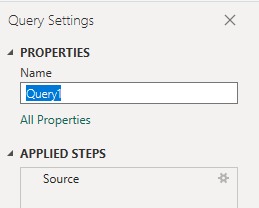
Oszlopok kibontása Power Query-szerkesztő
A &$expand=AssignedTo($select=UserName), Iteration($select=IterationPath), Area($select=AreaPath) záradék több mezőt tartalmazó rekordokat ad vissza. A jelentés létrehozása előtt ki kell bontania a rekordot, hogy adott mezőkbe egyesíthesse. Ebben az esetben a következő rekordokat szeretné kibontani:
AssignedToAreaPathIterationPath
A power BI-jelentések létrehozásához tekintse meg a Transform Analytics-adatokat ismertető témakört.
(Nem kötelező) Mezők átnevezése
Az oszlopok kibontása után érdemes lehet átnevezni egy vagy több mezőt. Átnevezheti például az oszlopot AreaPath a következőre Area Path: . További információ: Oszlopmezők átnevezése.
Zárja be a lekérdezést, és alkalmazza a módosításokat
Miután elvégezte az összes adatátalakítást, válassza a Kezdőlap menü Bezárás &alkalmaz elemét a lekérdezés mentéséhez és a Power BI Jelentés lapjára való visszatéréshez.
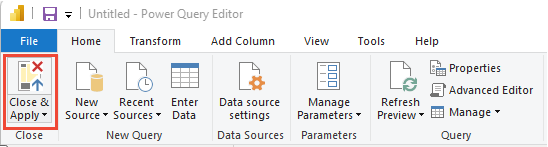
Mátrixjelentés létrehozása
A Power BI-ban válassza a Mátrix jelentést a Vizualizációk csoportban.

Hozzáadás
Assigned Tosorokhoz.Hozzáadás
Stateoszlopokhoz.Adja hozzá az 1WorkItemId1 értéket az értékekhez, majd kattintson a jobb gombbal az 1WorkItemId' elemre, és győződjön meg arról, hogy a Darabszám ki van jelölve.
Megjelenik a példajelentés.
